
So beheben Sie das Problem „Dieser Song wird nicht auf allen Ihren Geräten synchronisiert“: 7 praktikable Möglichkeiten

Die Apple Music Library ermöglicht einfachen Zugriff auf Songs und Playlists auf allen Geräten, die mit derselben Apple-ID verknüpft sind. Manchmal kann es jedoch vorkommen, dass die Meldung „Dieser Song ist nicht geräteübergreifend synchronisiert“ auftritt. Das kann ziemlich frustrierend sein, da Sie auf allen Ihren Geräten dieselben Songs hören möchten. Was also tun? Keine Sorge; dieser Artikel erklärt die Ursache und bietet einige einfache Lösungen, damit Sie Musik nahtlos auf allen Ihren Geräten genießen können.
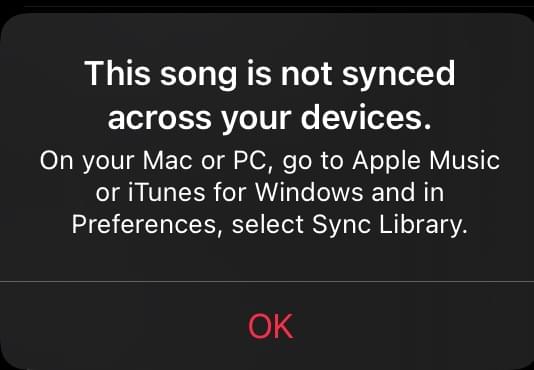
Mithilfe der iCloud-Musikbibliothek können wir alle Songs problemlos zwischen iPhone, iPad und Computer synchronisieren. Normalerweise werden Wiedergabelisten automatisch synchronisiert, manchmal kann jedoch die Fehlermeldung „Dieser Song ist nicht auf allen Geräten synchronisiert“ angezeigt werden. Warum passiert das? Hier sind einige Gründe:
Um Ihnen bei der Lösung des Problems „Dieser Song wird in Apple Music nicht geräteübergreifend synchronisiert“ zu helfen, haben wir einige einfache Methoden bereitgestellt. Sie können die folgenden Schritte ausprobieren, um das Problem mit der Songsynchronisierung zu beheben.
Eine stabile Netzwerkverbindung ist für die Synchronisierung von Songs unerlässlich. Wenn Ihre Netzwerkverbindung instabil oder das Signal schwach ist, kann dies zu Synchronisierungsproblemen führen. Stellen Sie sicher, dass auf Ihrem Apple-Gerät die mobile Datenverbindung aktiviert ist oder es mit einem zuverlässigen WLAN-Netzwerk verbunden ist. Sie können Ihre Netzwerkeinstellungen außerdem wie folgt zurücksetzen:
Schritt 1. Öffnen Sie die App „Einstellungen“ und tippen Sie dann auf „Allgemein“.
Schritt 2. Scrollen Sie nach unten und wählen Sie „iPhone übertragen oder zurücksetzen“.
Schritt 3. Tippen Sie auf „Netzwerkeinstellungen zurücksetzen“ und geben Sie Ihr Gerätekennwort ein (falls Sie dazu aufgefordert werden).
Schritt 4. Bestätigen Sie den Reset-Vorgang.

Wenn Apple Music nicht geräteübergreifend synchronisiert wird, überprüfen Sie, ob Sie auf allen Geräten mit derselben Apple-ID angemeldet sind, mit der Sie Ihr Apple Music-Abonnement erworben haben. Die Verwendung einer anderen Apple-ID verhindert den Zugriff auf Ihr Abonnement. So überprüfen Sie, welche Apple-ID Sie auf Ihren Geräten verwenden.
Auf Ihrem iPhone oder iPad:
Schritt 1. Öffnen Sie die App „Einstellungen“ und tippen Sie oben auf dem Bildschirm auf Ihren Namen.
Schritt 2. Ihre Apple-ID wird dort angezeigt.
Schritt 3. Stellen Sie sicher, dass dies dieselbe Apple-ID ist, die Sie zum Kauf Ihres Abonnements verwendet haben.

In iTunes auf einem PC oder Mac :
Schritt 1. Klicken Sie oben auf die Option „Store“ und wählen Sie dann im Menü rechts „Konto“ aus.
Schritt 2. Dort wird Ihre aktuelle Apple-ID angezeigt.

Wenn Sie sich nicht bei Ihrer Apple-ID anmelden können, finden Sie in diesem Artikel die Gründe und eine Lösung.
Sie können sich nicht bei der Apple-ID anmelden? Beheben Sie den Fehler sofort [Sicher]Wenn die Funktion „Bibliothek synchronisieren“ nicht auf allen Ihren Geräten aktiviert ist, wird auf Ihrem iPhone oder anderen Geräten möglicherweise der Fehler „Dieser Song ist nicht auf allen Ihren Geräten synchronisiert“ angezeigt.
So aktivieren Sie die Synchronisierungsbibliothek unter Windows :
Schritt 1. Öffnen Sie die iTunes-App auf Ihrem Windows -PC.
Schritt 2. Gehen Sie zu „Bearbeiten“ > „Einstellungen“ > „Allgemein“.
Schritt 3. Aktivieren Sie das Kontrollkästchen für „iCloud-Musikbibliothek“/„Bibliothek synchronisieren“.

So aktivieren Sie die Synchronisierungsbibliothek auf Mac :
Schritt 1. Öffnen Sie die Musik-App auf Ihrem Mac .
Schritt 2. Wählen Sie in der oberen Menüleiste „Datei“ > „Bibliothek“ > „Bibliothek organisieren“.

Schritt 3. Aktivieren Sie auf der Registerkarte „Allgemein“ das Kontrollkästchen neben „Bibliothek synchronisieren“.

So aktivieren Sie die Synchronisierungsbibliothek auf dem iPhone/iPad/iPod touch:
Schritt 1. Öffnen Sie die App „Einstellungen“.
Schritt 2. Scrollen Sie nach unten und tippen Sie auf „Musik“.
Schritt 3. Aktivieren Sie „Bibliothek synchronisieren“ oder „iCloud-Musikbibliothek“.

Hinweis: Werden Ihre Songs nicht mit Ihrem iPhone synchronisiert ? Hier finden Sie die Gründe und Lösungen!
Ein weiterer wichtiger Schritt besteht darin, sicherzustellen, dass Ihr Apple Music-Abonnement nicht abgelaufen ist. Ein abgelaufenes Abonnement verhindert die Synchronisierung von Songs.
Checken Sie in iTunes ein:
Schritt 1. Öffnen Sie iTunes und gehen Sie in der Menüleiste zu „Konto“ > „Mein Konto anzeigen“.
Schritt 2. Scrollen Sie nach unten zum Abschnitt „Einstellungen“ und klicken Sie neben „Abonnements“ auf „Verwalten“.

Schritt 3. Suchen Sie Ihr Apple Music- oder iTunes Match-Abonnement und klicken Sie auf „Bearbeiten“.
Schritt 4. Wenn Sie die Schaltfläche „Abonnement abbrechen oder kündigen“ sehen, ist Ihr Abonnement gültig.
iPhone/iPad/iPod einchecken:
Schritt 1. Öffnen Sie die App „Einstellungen“ und tippen Sie auf Ihren Namen.
Schritt 2. Tippen Sie dann auf „Abonnements“.
Schritt 3. Wählen Sie das Apple Music-Abonnement aus, wenn es angezeigt wird.

Apple Music-Dienste sind möglicherweise aufgrund von Systemwartungen oder aus anderen Gründen vorübergehend nicht verfügbar. Dies kann zu dem Problem „Dieser Song ist nicht auf allen Geräten synchronisiert“ führen. Auf der Seite „Apple-Systemstatus“ können Sie überprüfen, ob es Ausfälle gibt, die Apple Music oder Ihr Apple Music-Abonnement betreffen.

Wenn Sie Ihre Geräte und Apps auf dem neuesten Stand halten, können Sie viele Kompatibilitätsprobleme vermeiden. Bei älteren Softwareversionen können Kompatibilitätsprobleme auftreten, die die Synchronisierung von Songs verhindern.



Durch einen Neustart Ihres Geräts können viele vorübergehende Probleme behoben werden, darunter auch Systemstörungen wie der Fehler „Dieser Song ist nicht auf allen Ihren Geräten synchronisiert“.

Wenn die oben genannten Methoden das Problem nicht beheben, können Sie Coolmuster iOS Assistant , eine Drittanbieter-Software, verwenden. Er ist eine zuverlässige Wahl für den reibungslosen Datentransfer zwischen iOS Geräten und Computern. Damit können Sie Musik, Videos, Fotos und andere Daten auf Ihren iOS Geräten ganz einfach über einen PC und Mac verwalten und übertragen.
Hauptfunktionen des Coolmuster iOS Assistant:
So verwenden Sie iOS Assistenten, um Musik vom iPhone auf den Computer zu übertragen :
01 Laden Sie dieses Tool herunter und starten Sie es auf Ihrem Computer.
02 Verbinden Sie Ihr iPhone über ein Kabel mit Ihrem Computer, vertrauen Sie Ihrem Gerät und Sie sehen dann die unten stehende Benutzeroberfläche.

03 Gehen Sie in der linken Seitenleiste zum Reiter „Musik“. Überprüfen und wählen Sie die gewünschten Elemente im rechten Bereich aus. Sobald Sie alle gewünschten Songs ausgewählt haben, klicken Sie oben in der Benutzeroberfläche auf die Schaltfläche „Exportieren“, um die ausgewählten Musikdateien auf Ihren Computer zu übertragen.

Video-Tutorial:
Wenn das Problem „Dieser Song ist nicht geräteübergreifend synchronisiert“ auftritt, können Sie die sieben oben genannten Lösungen ausprobieren. Sollten diese Methoden fehlschlagen, können Sie Ihre Musik mit Coolmuster iOS Assistant übertragen. Sie können sich auch an den Apple Support wenden, um weitere Unterstützung zu erhalten.
Weitere Artikel:
[Gelöst] Wie kann ich die Apple Music Library auf dem iPhone/ Mac wiederherstellen?
Musik ist unbeabsichtigt vom iPhone verschwunden? Probieren Sie hier 9 Lösungen aus
Wie überträgt man Musik von einem iPad auf ein anderes? 5 nützliche Möglichkeiten
Wie lade ich Musik ohne iTunes auf das iPhone herunter? 6 Möglichkeiten, Ihr Problem zu lösen!

 iOS-Übertragung
iOS-Übertragung
 So beheben Sie das Problem „Dieser Song wird nicht auf allen Ihren Geräten synchronisiert“: 7 praktikable Möglichkeiten
So beheben Sie das Problem „Dieser Song wird nicht auf allen Ihren Geräten synchronisiert“: 7 praktikable Möglichkeiten





